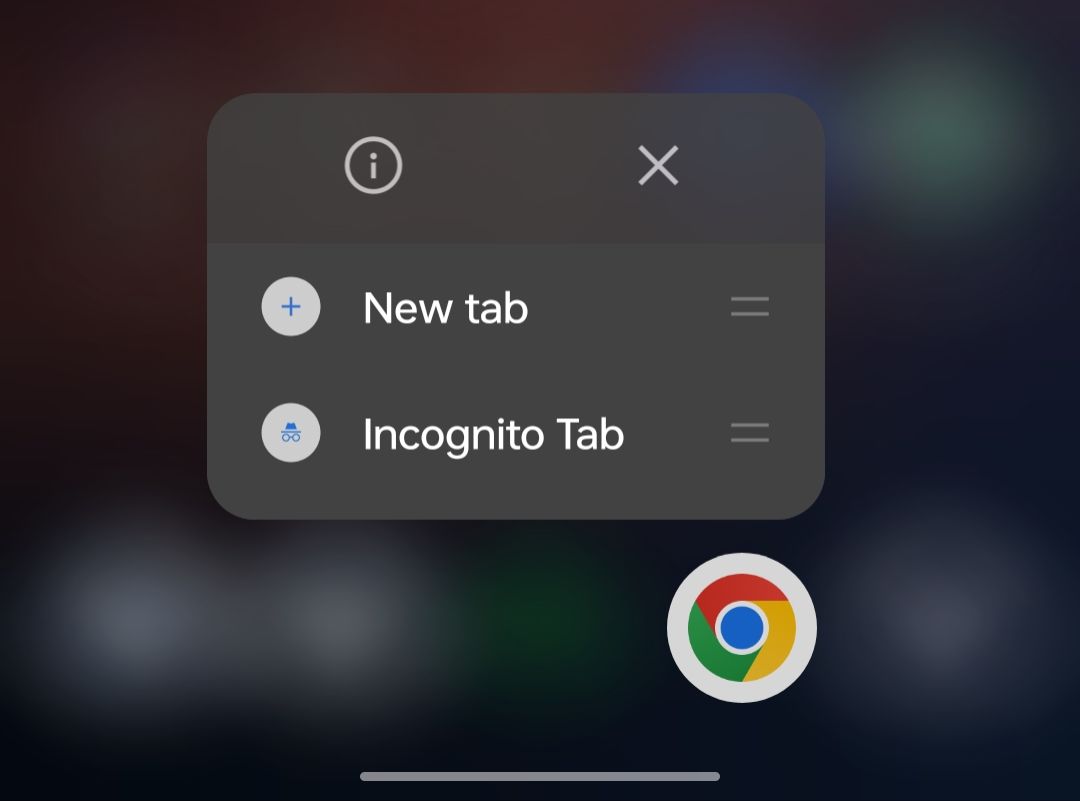Chế độ ẩn danh của Chrome giúp duyệt web riêng tư dễ dàng và dễ truy cập. Tuy nhiên, có những mẹo và thủ thuật ít được biết đến hơn mà bạn có thể sử dụng để nâng cao hơn nữa chế độ ẩn danh trên Chrome dành cho thiết bị Android.
Bằng cách sử dụng một số cờ Chrome được ẩn kỹ và mày mò với các tùy chọn khả dụng khác, bạn có thể mở rộng tính hữu dụng của chế độ ẩn danh trên Chrome dành cho Android—và đây là một số cách tốt nhất để làm như vậy.
1. Khóa các tab ẩn danh
Mặc dù chế độ ẩn danh của Chrome cho phép bạn duyệt web riêng tư mà không cần lưu trữ bất kỳ lịch sử duyệt web nào, nhưng không có cách nào để bảo vệ các tab ẩn danh của bạn khỏi những con mắt tò mò cho đến gần đây. Giờ đây, bạn có thể thêm xác thực vân tay để khóa tab ẩn danh trên Chrome dành cho Android.
Tính năng này hoạt động tương tự như cách hầu hết các ứng dụng ngân hàng xử lý xác thực và bảo mật. Sau khi được bật, bạn sẽ được yêu cầu sử dụng dữ liệu sinh trắc học hoặc mật mã của điện thoại để mở khóa các tab ẩn danh và truy cập nội dung bên trong.
Cách khóa tab ẩn danh trên Chrome cho Android:
- Trong Chrome, nhấn vào menu ba chấm và đi tới Cài đặt > Quyền riêng tư và bảo mật.
- Kích hoạt Khóa tab ẩn danh… chuyển đổi và xem tính năng này đang hoạt động.
Nếu bạn đang sử dụng phiên bản cũ hơn của ứng dụng, trước tiên bạn có thể cần phải kích hoạt tính năng này.
- Để làm như vậy, hãy khởi chạy Chrome trên điện thoại hoặc máy tính bảng của bạn và tìm kiếm chrome://flags trong thanh địa chỉ.
- Trong thanh tìm kiếm bên dưới, gõ vào xác thực.
- Tìm kiếm Bật xác thực lại thiết bị cho chế độ ẩn danh tùy chọn và thay đổi giá trị thành Đã bật. Bây giờ bạn sẽ có thể bật tính năng này trong menu Cài đặt.
2. Cho phép chụp ảnh màn hình trong Chế độ ẩn danh
Không cho phép chụp ảnh màn hình thông tin nhạy cảm là một điều tuyệt vời khác về cách Android xử lý các trình duyệt và cửa sổ ứng dụng riêng tư. Thời điểm bạn chụp ảnh màn hình hoặc cố gắng ghi màn hình trên thiết bị Android của mình khi đang ở trong ứng dụng nhạy cảm với dữ liệu, bạn sẽ nhận được cảnh báo hạn chế.
Đó cũng là hành vi mặc định với các tab ẩn danh của Chrome trên Android. Tuy nhiên, điều này nhanh chóng trở nên khó chịu, đặc biệt nếu bạn thấy mình sử dụng chế độ ẩn danh theo thói quen hơn là chỉ để bảo vệ quyền riêng tư của mình. May mắn thay, một cờ Chrome khác trên Android cho phép bạn bỏ qua biện pháp bảo mật này và thoải mái chụp ảnh màn hình.
Để chụp ảnh màn hình ở chế độ ẩn danh trên Android, bạn chỉ cần tìm kiếm Ảnh chụp màn hình ẩn danh tùy chọn bên trong chrome://flags và kích hoạt nó.
3. Tắt Chế độ ẩn danh
Là cha mẹ hoặc người giám hộ, bắt buộc phải che chắn nội dung không phù hợp với những người trẻ tuổi. Việc bao gồm chế độ ẩn danh khiến bạn gần như không thể xác định xem con bạn có đang truy cập nội dung bị giới hạn độ tuổi hoặc có ảnh hưởng trên điện thoại của bạn hay không.
Sử dụng ứng dụng của bên thứ ba có sẵn trên Cửa hàng Play, bạn có thể tắt chế độ ẩn danh trên Chrome dành cho điện thoại và máy tính bảng Android. Ngoài việc ngăn quyền truy cập vào chế độ ẩn danh, ứng dụng cũng có thể được sử dụng để tự động thoát khỏi các tab riêng tư của bạn mỗi khi bạn khóa thiết bị.
Tải xuống: Incoquito ($1,99)
4. Khởi chạy Windows ẩn danh nhanh hơn
Nếu bạn thấy mình sử dụng chế độ ẩn danh của Chrome khá thường xuyên, thì có một cách nhanh hơn và dễ dàng hơn để khởi chạy thẳng vào một tab riêng tư. Android 8 đã giới thiệu Tác vụ nhanh và phím tắt trong ứng dụng sẽ kích hoạt khi nhấn và giữ biểu tượng ứng dụng trên màn hình chính hoặc trong ngăn kéo ứng dụng.
Chỉ cần nhấn và giữ trên ứng dụng Google Chrome và bạn sẽ thấy một Thẻ ẩn danh đường tắt. Bạn cũng có thể nhấn và giữ phím tắt này và kéo nó lên màn hình chính để nó hoạt động như một ứng dụng độc lập.
5. Sử dụng các Ứng dụng Google khác ở Chế độ ẩn danh
Tính hữu ích tuyệt đối của chế độ duyệt web riêng tư không để lại bất kỳ dấu vết nào đã thúc đẩy Google kết hợp Chế độ ẩn danh trong các ứng dụng khác.
Google Maps và YouTube đều có nút chuyển đổi trong phần Tài khoản để kích hoạt chế độ ẩn danh tạm thời. Điều này đặc biệt hữu ích nếu bạn không thấy thoải mái khi thêm lịch sử du lịch đến và đi từ một số địa điểm nhất định.
Chế độ ẩn danh trên YouTube hoạt động theo cách tương tự bằng cách vô hiệu hóa lịch sử xem của bạn trong giây lát, vì vậy bạn có thể xem bất kỳ loại nội dung nào mà không bị nội dung đó làm hỏng đề xuất của bạn sau này.
Sử dụng ẩn danh để duyệt web riêng tư hơn
Đỉnh cao của các cờ Chrome bí mật này và các chuyển đổi đơn giản chắc chắn sẽ cung cấp cho bạn nhiều quyền kiểm soát hơn đối với các phiên duyệt web riêng tư của mình. Tuy nhiên, điều quan trọng cần lưu ý là việc sử dụng chế độ ẩn danh trên trình duyệt hoặc ứng dụng yêu thích của bạn vẫn để lại dấu vết của bạn và bạn sẽ cần nỗ lực nhiều hơn để thực sự duyệt web ẩn danh.